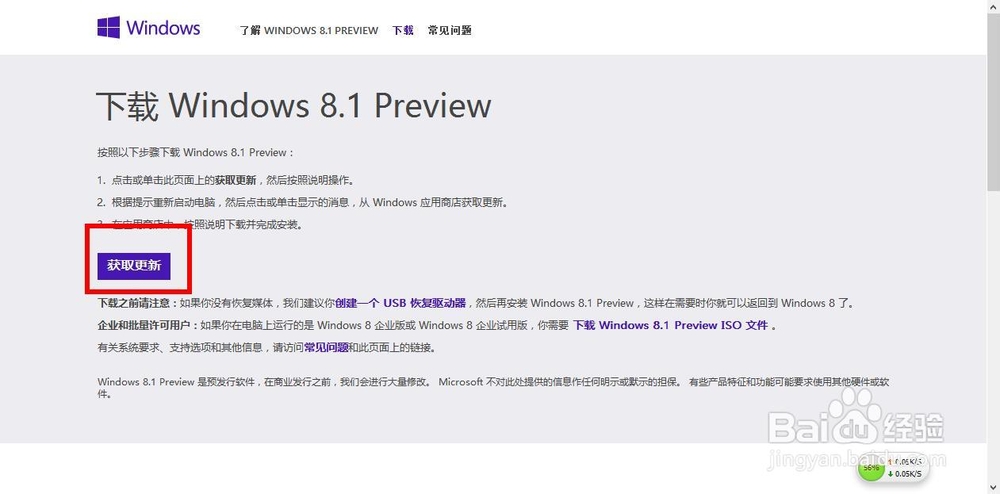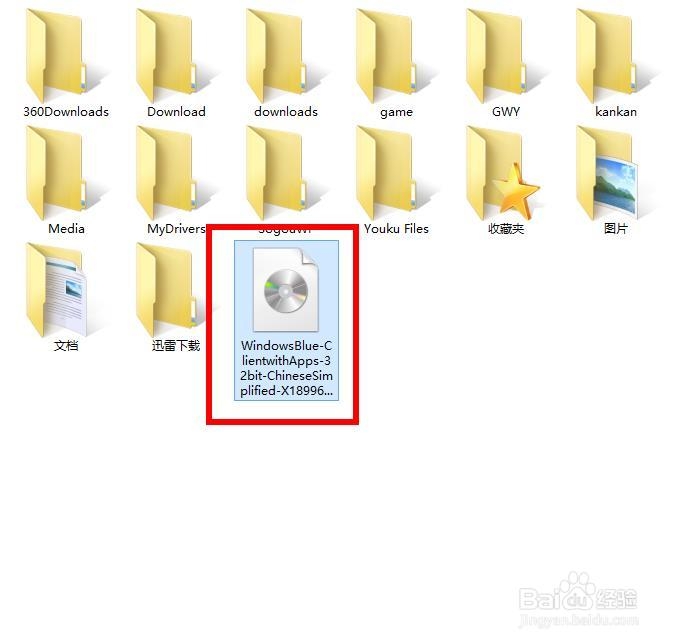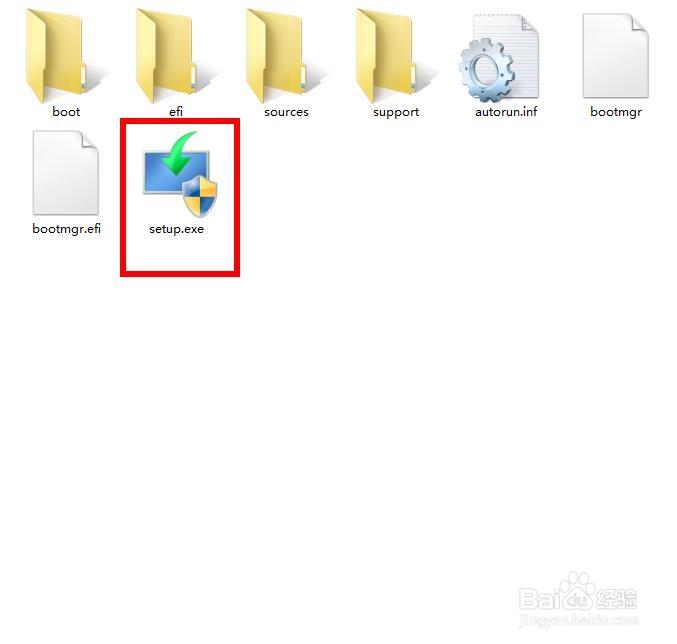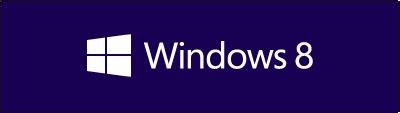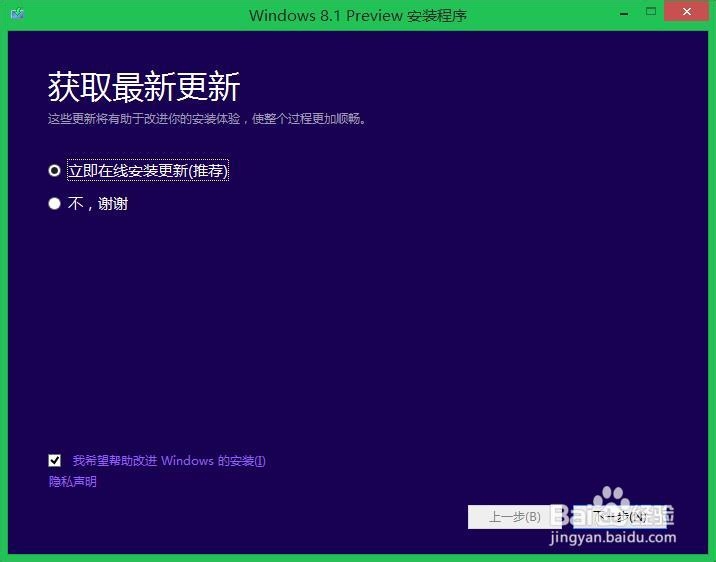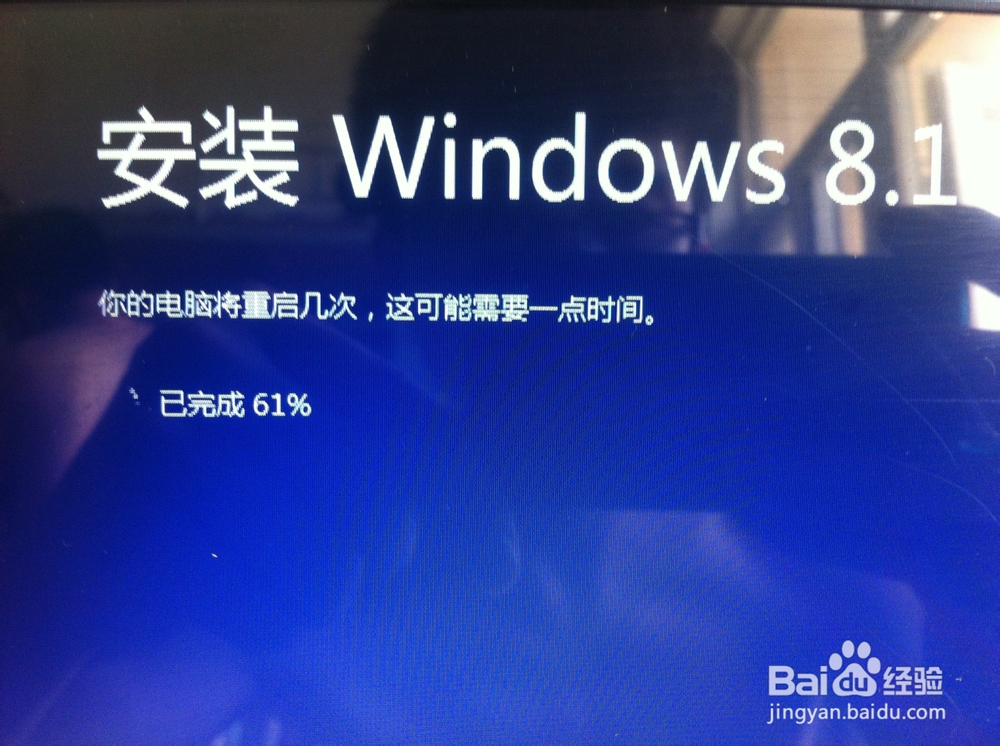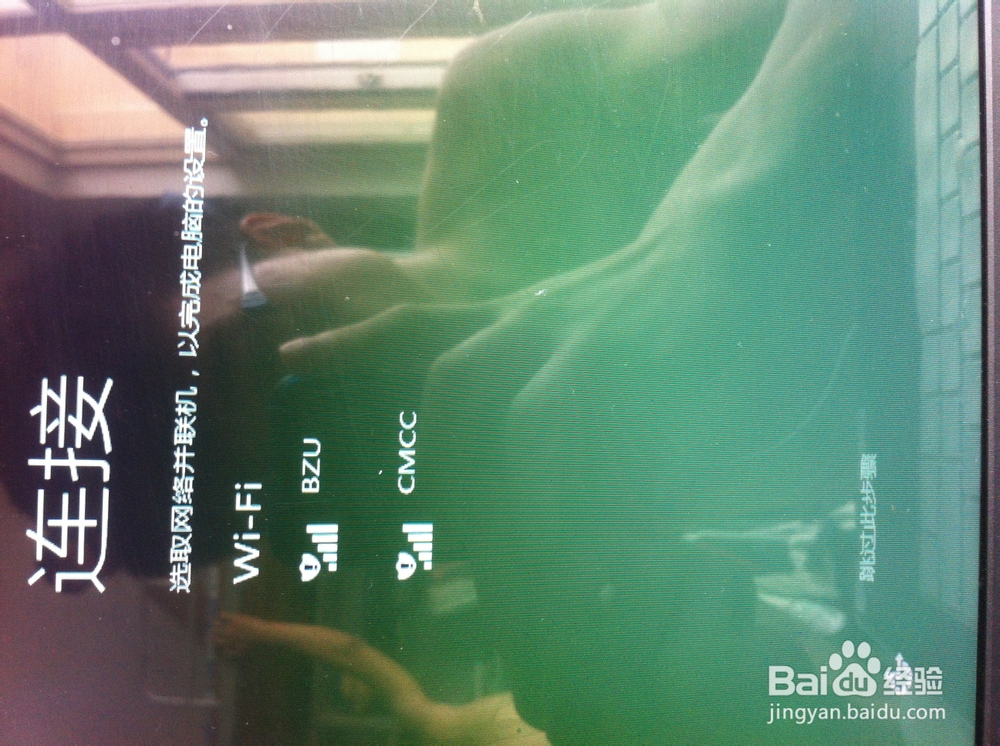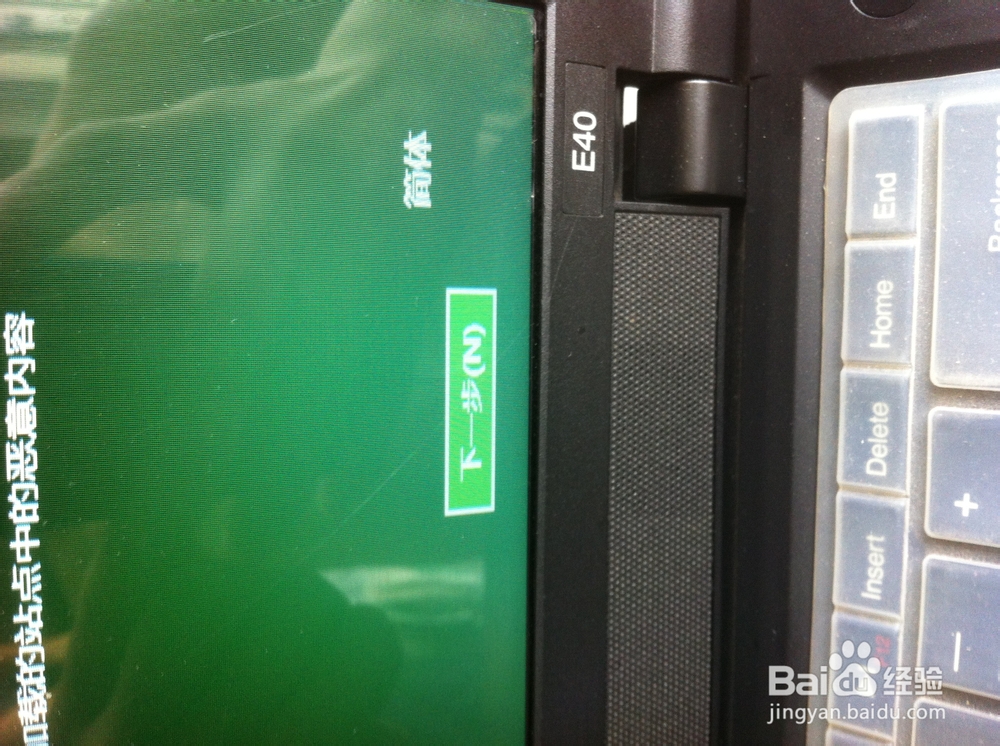Windows8.1预览版ios镜像安装教程
1、安装更新补丁【文末附地址】——重启2、下载win8.1镜像文件——WindowsBlue【文末附地址】
2、把下载的iso文件放在C盘以外的磁盘,比如D盘
3、双击打开WindowsBlue的ios文件。在其中找到Setup文件,双击
4、弹出windows8.1更新图框
5、弹出输入序列号提示框安装时请输入微软官方提供给大家的产品密钥:NTTX3-RV7VB颍骈城茇-T7X7F-WQYYY-9Y92F。
6、电脑做更新前的准备【以下照片使用iphone拍摄,质量不咋地,将就着看吧,各位。】
7、电脑重启第一次
8、第二次重启
9、第三次重启
10、安装收尾阶段跳过网络连接——选择“自定义”——选择“下一步”——
11、下面就是漫长的自动安装更新的过程
12、安装完成后会启动到你的个人账户页面,输入密码登陆后可能会遇到这样的问题——屏幕分辨率变低了,这是因为8.1的显卡驱动问题,下载一个“驱动精灵”【自己百度下载即可】,安装后更新一下显卡驱动就可以了。。
声明:本网站引用、摘录或转载内容仅供网站访问者交流或参考,不代表本站立场,如存在版权或非法内容,请联系站长删除,联系邮箱:site.kefu@qq.com。
阅读量:56
阅读量:79
阅读量:20
阅读量:20
阅读量:38